文章详情页
win11驱动不兼容解决方法
浏览:170日期:2023-01-11 13:04:05
有的win11用户喜欢使用手动安装驱动的方法来更新驱动,但是这就可能会导致win11驱动不兼容,如果出现了这种情况,那么我们就只能使用系统自带的驱动安装更新了,或者使用驱动软件也可以解决。
【常见问题汇总】【安装教程】
win11驱动不兼容怎么办:方法一:
1、点开开始菜单,进入系统“设置”
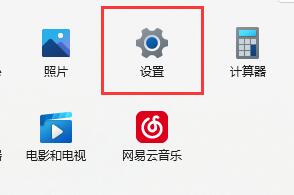
2、在设置面板的左下角找到并进入“Windows更新”
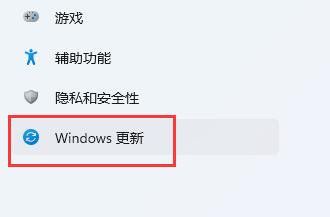
3、在Windows更新下找到并进入“高级选项”
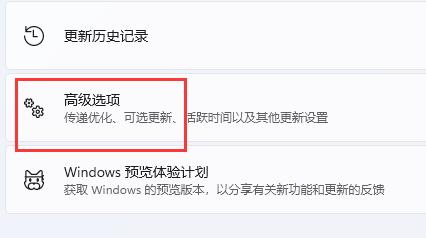
4、最后在其他选项下进入“可选更新”就可以更新兼容的驱动了。
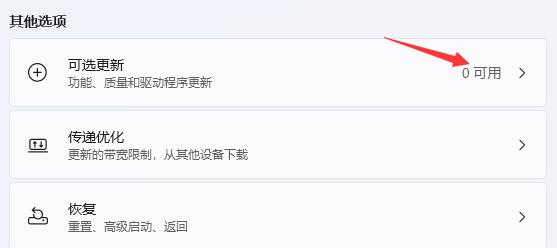
方法二:
1、如果win11系统无法自动为你更新兼容的驱动。
2、我们也可以去设备的官网,在官网上找到与win11兼容的驱动下载安装即可。
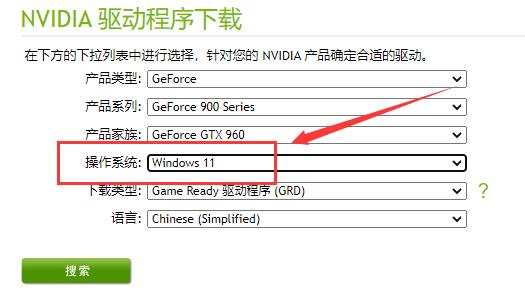
相关文章:更新教程 | 查看教程
以上就是win11驱动不兼容解决方法了,如果我们在官网也搜不到对应的驱动,那就说明该设备无法在win11中运行,只能重装系统了。想了解更多的问题请收藏好吧啦网哟~
以上就是win11驱动不兼容解决方法的全部内容,望能这篇win11驱动不兼容解决方法可以帮助您解决问题,能够解决大家的实际问题是好吧啦网一直努力的方向和目标。
上一条:win7驱动不兼容解决方法下一条:Win11玩游戏闪退解决方法
相关文章:
排行榜

 网公网安备
网公网安备